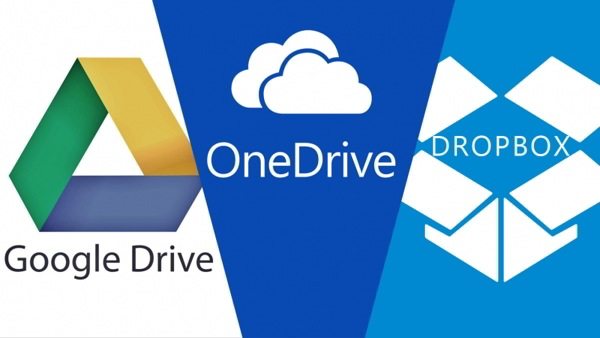Cómo sincronizar los diferentes servicios en la nube
¿Tiene varias nubes y tiene dificultades para administrar todos sus archivos compartidos? Si no sabes que hay una manera de sincronizar hasta 5 servicios en la nube y finalmente fusionar Gdrive, Dropbox, Ondrive, Box, Facebook e Instagram en una sola aplicación.
Para hacer esto, necesita descargar e instalar la aplicación Odrive. Es un servicio, disponible para Windows y Mac, capaz de juntar todos los archivos dispersos en las distintas nubes. En la práctica, conecta las cuentas gratuitas en la nube permitiéndole administrarlas de forma sincronizada a través de una carpeta compartida.
Antes de comenzar la descarga, debe registrarse y luego autenticarse con su cuenta de Facebook o Google.
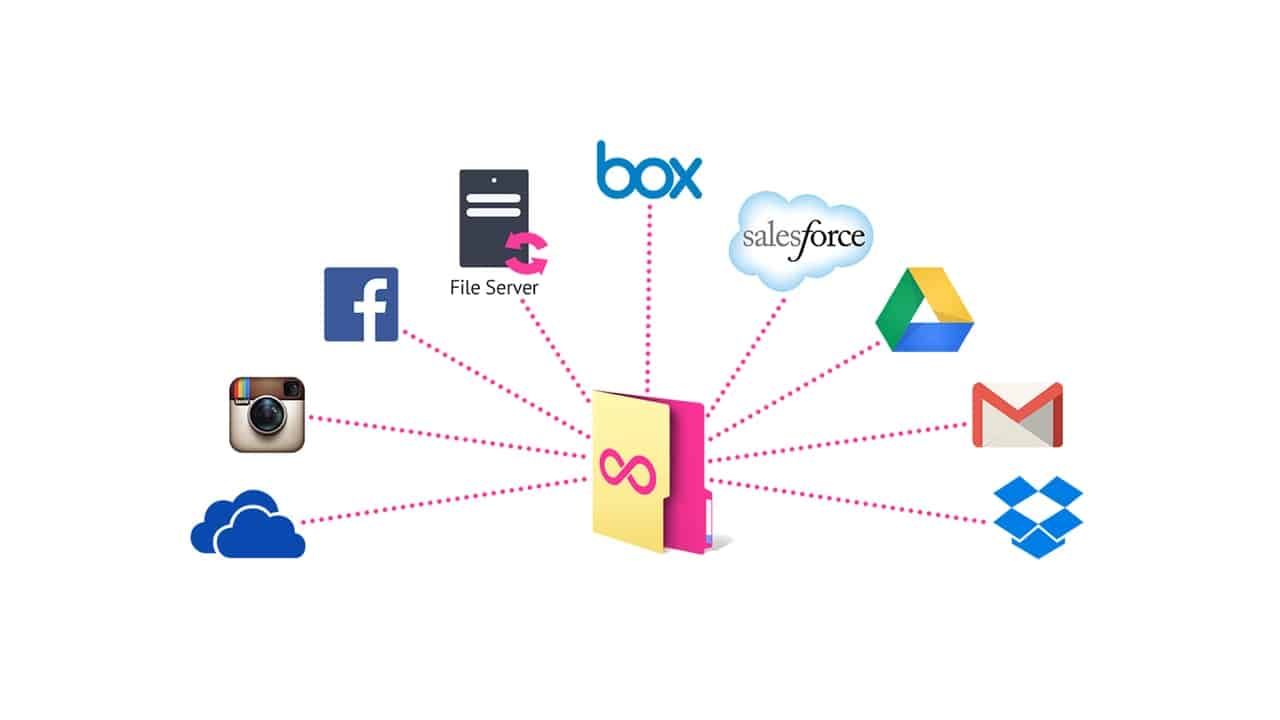
Una vez que Odrive esté instalado en su PC, se creará uno para usted compartir carpeta, accesible desde Finder para Mac y Explorer para Windows, que contiene todos los demás. Al autenticarse en los distintos servicios en la nube, los contenidos se sincronizan de forma remota en la PC.
La utilidad se debe al hecho de que puede arrastrar y soltar archivos de forma segura entre diferentes carpetas para transferirlos de una nube a otra.
Pero veamos cómo sincronizar los diferentes servicios en la nube.
El primer paso es ir a Odrive y haga clic en Registrate gratis. En la siguiente pantalla debes autenticarte necesariamente con Facebook o Google. Elija uno de los dos para pasar el paso de autenticación. Inmediatamente después, descargue la aplicación en su PC y continúe con la instalación.
Una vez que se completa la instalación, la aplicación Odrive será visible en la bandeja del sistema, cerca del reloj del sistema. Inicie la aplicación haciendo clic en su icono y en el menú contextual elija el elemento Abrir carpeta Odrive. La carpeta de sincronización de Odrive se abrirá en la ventana del Explorador. Haga doble clic en el servicio para sincronizar.
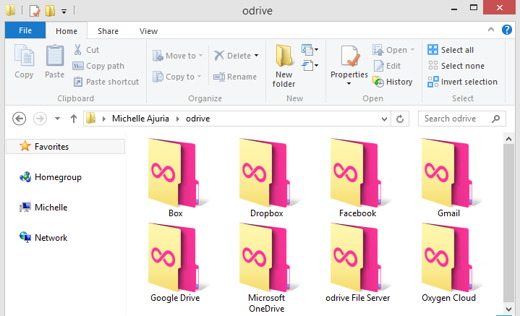
Proporcione datos de autenticación para iniciar sesión en su nube. Una vez autenticado, Odrive comenzará a descargar todo el contenido de su cuenta, recreando la misma estructura de carpetas. Si una carpeta no está sincronizada, simplemente haga doble clic en el icono para descargar su contenido.
Puede hacer doble clic en todos los servicios que desea sincronizar mediante la autenticación; considera que tienes 5 nubes gratis.
Una vez descargados los contenidos, puede arrastrar y soltar archivos y carpetas de una nube a otra para obtener una copia de forma remota.